Роботы-пылесосы Xiaomi продаются с достаточно объемными руководствами в комплекте. Но, купив это чудо техники, многие торопятся его включить и посмотреть, как робот примется за уборку квартиры. Чтобы оградить вас от долгого и нудного чтива инструкций, мы подготовили облегченное руководство пользователя. Сейчас расскажем, как подготовить к первому запуску пылесос, как за ним ухаживать и что еще нужно знать об этих умных устройствах.

Фото: gadgets.ndtv.com
Первая зарядка пылесоса
Все предельно просто, и мы опустим такие элементарные действия, как распаковка устройства и разматывание проводов.
-
Подключите к розетке станцию зарядки и спрячьте излишки кабеля в соответствующем кармане.
-
Разместите базу так, чтобы по бокам от нее было по 50 см и перед ней 100 см свободного места.
-
Поставьте на станцию пылесос. Если все сделали правильно, сверху на нем замигают индикаторы.
-
Если индикатор на корпусе устройства горит, не моргая, батарея заряжена и готова к работе. Нажмите кнопку включения.
Уровень заряда ниже 20% показывается красным индикатором, менее 50% — желтым, а при достаточном заряде горит белый светодиод.

Размеры Mi Robot позволяют ему заезжать под кровать. Фото: innrechmarket.com
Как настроить приложение для робота-пылесоса
Как управлять роботом-пылесосом Xiaomi через телефон — вопрос, интересующий почти каждого владельца Mi Robot. Существует специальное приложение Xiaomi, через которое можно задавать график уборки и другие параметры работы домашнего помощника.
-
Скачайте приложение Mi Home для Android или iOS.
-
После запуска программы выберите сервер. Лучше указать Европу, США или Сингапур, так как на китайских серверах некоторые опции заблокированы.
-
Войдите в учетную запись или зарегистрируйтесь.
-
В пункте добавления устройства выберите из списка Mi Robot.
-
На пылесосе нажмите кнопку с иконкой домика и подержите ее не менее 5 секунд до звукового сигнала. Он говорит об успешном подключении устройства к приложению.
-
Снова выберите Mi Robot и укажите домашнюю сеть Wi-Fi.
-
Задайте основное местоположение робота, например «Гостиная», и завершите настройку.
Проделав эти манипуляции, вы сможете управлять пылесосом через приложение, даже находясь не дома.

MiJia 1C (белый) тоньше, чем Mi Robot Vacuum Mop P (черный), и заезжает почти под любую мебель. Фото: smartrobotreviews.com
Небольшая, но важная подготовка квартиры
Чтобы в процессе уборки не возникло проблем, лучше потратить несколько минут на небольшую подготовку комнат:
-
Все провода, в которых может запутаться Mi Robot, уберите с пола.
-
Мелкие вещи пылесос может всосать, поэтому их тоже нужно убрать.
-
Зоны, в которые пылесосу нельзя заезжать, нужно ограничить магнитными лентами (приобретаются отдельно). Конечно, можно расставить какие-либо физические барьеры, но это нерационально.
-
Обязательно ограничьте пылесосу доступ к ступенькам, с которых он может упасть и сломаться.
Выбираем подходящий режим уборки
В модельном ряду Xiaomi есть роботы-пылесосы с функцией влажной уборки и без нее, но все устройства без исключения имеют два основных рабочих режима: полная и частичная уборка.
Полная уборка
После сканирования рабочей зоны Mi Robot делит большие помещения на зоны и убирает их поочередно, перемещаясь по зигзагообразной траектории от стены к стене. По каждой области пылесос проходит по два раза. После уборки он возвращается на базу и заряжается. Если станцию убрали, робот вернется к точке, с которой началась уборка. Если нужно остановить ее, нажмите кнопку «Домой», после чего Mi Robot вернется на базу.

Робот-пылесос Xiaomi способен переезжать небольшие пороги. Фото: diyprojects.io
Частичная уборка
Режим пригодится, когда пылесосить везде не нужно. Например, необходимо убрать только под столом и небольшую зону вокруг него. При активации этого режима пылесос очищает площадку 1,5 на 1,5 метра. Чтобы начать такую уборку, поставьте робота в нужное место, затем нажмите кнопку «Домой» и подержите ее 5–6 секунд. После уборки пылесос возвратится на базу.
Как пользоваться приложением для робота-пылесоса
Чтобы не переносить вручную робот-пылесос с места на место или нажимать на кнопки на корпусе при каждой уборке, используйте приложение. С его помощью вы сможете вызвать Mi Robot из соседней комнаты или вообще запустить его, пока находитесь на работе, чтобы он навел чистоту к вашему приходу.
-
Через приложение задается время уборки: например, можно настроить пылесос так, что он будет включаться каждый вторник и пятницу ровно в 15:00.
-
В приложении можно выбирать отдельные комнаты или зоны для проведения уборки.
-
Если в определенном месте остался мусор, можно переключиться на режим ручного управления. В этом случае Mi Robot превратится в радиоуправляемую машинку, которая будет двигаться в нужном вам направлении.
-
В Mi Home приходят уведомления о старте и завершении уборки.
-
В приложении собирается статистика по уборкам, их периодичности и продолжительности. Она помогает своевременно менять щетки и прочие расходники.
Уход за роботом-пылесосом, который продлит его срок службы
Постепенно пылесос засоряется волосами, шерстью и грязью, поэтому ему нужна регулярная чистка.
-
Контейнер и фильтр рекомендовано чистить каждый раз после уборки.
-
Мыть в воде фильтр не следует: его нужно вытряхивать или продувать.
-
Центральная щетка нуждается в еженедельной чистке. Боковые щетки, колеса и датчики достаточно очищать один раз в месяц.
Разумеется, все эти рекомендации условны, поэтому просто постарайтесь не запускать состояние робота-пылесоса, периодически уделяя внимание его чистке.

Фильтры и щетки легко снимаются для чистки и мойки. Фото: gearbest.com
Частые вопросы владельцев роботов-пылесосов
С Mi Robot могут возникать разные вещи, которые иногда вводят в ступор. На самом деле большинство подобных ситуаций имеют простейшие решения, если знать, как действовать.
Что делать, если робот-пылесос перестал отображаться в приложении?
Такое происходит, когда теряется связь между смартфоном и роботом, а происходит это по разным причинам: изменилась домашняя сеть, обновилась конфигурация маршрутизатора и так далее. Вам нужно в таком случае одновременно нажать кнопку питания и «Домой» и держать их до голосового оповещения о перезагрузке Wi-Fi. Если индикатор начнет медленно моргать, сброс связи прошел успешно и можно заново добавить Mi Robot в приложение.

Прорезиненные колеса обеспечивают хорошее сцепление даже со скользкими полами. Фото china-gadgets.com
Нужно ли обновлять прошивку и как?
Обновление прошивки рекомендовано, так как с ним производитель вносит определенные коррективы в работу устройства и исправляет выявленные ошибки. Обновлять версию ПО можно через приложение. Главное — подключить пылесос к станции и убедиться, что уровень заряда выше 20%.
Что делать, если робот перестал реагировать на кнопки и не выключается?
Если Mi Robot завис и перестал реагировать на управление, попробуйте перезагрузить устройство нажатием на клавишу сброса Reset. Система будет автоматически перезагружена. При этом сбросятся все ранее установленные настройки.
Как вернуть заводские параметры, если не получается сделать сброс?
Одновременно зажмите кнопки «Домой» и Reset и держите до голосового оповещения о запуске восстановления настроек. Дождитесь завершения операции и после этого можете приступить к выставлению новых параметров.
Почему Mi Robot перестал включаться?
Основных причин может быть три:
-
Батарея не заряжена.
-
Окружающая температура ниже 0°C или выше 50°C.
-
Пылесос сломался.
Что делать, если робот перестал заряжаться?
Помимо банальной причины, когда док-станция не подключена к розетке, есть еще одна. Коннекторы базы могли настолько сильно загрязниться (например, забиться шерстью домашнего питомца), что пропал контакт. Очистите их, и все заработает.
Как быть, если пылесос стал очень плохо убирать?
Причины того, что после уборки остаются крошки и другие загрязнения, сводятся к недостаточному уходу за роботом. Очистите контейнер для мусора, фильтры и центральную щетку. Если все в порядке, а пылесос все равно плохо работает, обратитесь в сервисный центр.
Даже научившись пользоваться роботом пылесосом Xiaomi, некоторые люди остаются не удовлетворены результатом. Чтобы не разочароваться при покупке этой умной техники, помните, что она не предназначена для капитальной уборки, а лишь помогает поддерживать чистоту. Робот оградит вас от необходимости постоянно пылесосить пол, убирая крошки, шерсть домашних питомцев и другой несущественный мусор.
Рекомендуется к прочтению перед использованием умных пылесосов Xiaomi.


Схематический вид и кнопки управления:
1. Кнопка уборки/питания. Данная кнопка отвечает за включение и выключение робота путем удержания кнопки. Короткое нажатие запускает режим уборки.

2. Индикатор. Индикатор показывает уровень заряда аккумулятора, а также сервисную информацию:
белый цвет – батарея заряжена на 50 и более процентов;
желтый цвет – диапазон от 20 до 50 процентов;
красный цвет – заряд менее 20 процентов;
мигание индикатора указывает на включение/выключение, а также зарядку;
красное мигание указывает на нарушение режима работы.

3. Кнопка возвращения на базу. Нажатие данной кнопки даёт роботу команду на возврат к зарядной станции. Удержание клавиши запускает локальную уборку.

4. Выступ для открытия крышки.

1. Индикатор Wi-Fi. Данный индикатор показывает статус подключения к сети Wi-Fi:
частое мигание означает, что Wi-Fi подключается;
постоянное свечение показывает, что Wi-Fi подключен;
медленное мигание указывает на отключение Wi-Fi.

2. Кнопка сброса. Нажимается скрепкой для открытия лотка с sim-картами.

3. Контейнер для пыли и мусора.

4. Фильтр.

5. Язычок для изъятия контейнера.

Дополнительные принадлежности
1. Зарядная станция. Используется для зарядки и синхронизации робота со смартфоном и домашним Wi-Fi.

2. Инструмент для очистки щеток.

3. Шнур для подключения зарядной станции к сети 220V.

Также опционально в комплекте может находиться тряпка для влажной уборки, дополнительный комплект щеток и фильтров.

Информация о роботе
1. Лазерный дальномер для определения расстояния до объектов.
2. Датчик столкновения для определения столкновения с объектами.
3. Ультразвуковой радар для прорисовки местности.
4. Воздуховод для всасывания воздуха.
5. Динамик для воспроизведения системных сигналов.
6. Датчики высоты. Предотвращают падение робота с высоты, например, не позволят пылесосу упасть с лестницы.
7. Поворотное колесо для маневренности.
8. Боковая щетка для уборки в углах.
9. Основная щетка для захвата загрязняющих элементов.
10. Крышка для щетки служит удерживающим механизмом.
11. Ведущие колеса.
12. Разъем USB для отладки робота через специальное устройство.
Подготовка и запуск робота-пылесоса
Очистите участок пола, где будет установлена зарядная станция робота. По бокам от нее должно быть свободное расстояние в 0.5 метра, а спереди – более 1 метра (желательно 1.5 метра).
Далее устанавливаем станцию, присоединяем к ней штатный кабель и подключаем ее к сети питания.

Включите робота, удерживая кнопку питания, и поставьте его на зарядную станцию так, чтобы индикатор отобразил процесс зарядки.

Следующий шаг – это синхронизация робота со смартфоном и домашним Wi-Fi. Для этого нужно скачать приложение Mi Home. Оно доступно по данным QR-кодам, либо в магазинах приложений.

QR-код для Аndroid

QR-код для iOS
Далее следует войти в приложение и синхронизироваться с роботом-пылесосом. Подробное описание будет доступно по данной ссылке

QR-код на описания подключения
Обслуживание Контейнер и фильтр необходимо чистить после каждой уборки.

Для этого откройте люк пылесоса и извлеките пылесборник из отсека, нажав на паз.
Откройте крышку контейнера в указанном направлении.
Выбросьте мусор из контейнера.
* Для поддержания нормальной работы фильтра рекомендуется во время очистки от мусора слегка постучать по нему, чтобы избавиться от оставшихся частиц. Мыть фильтр категорически запрещается! Менять фильтр рекомендуется раз в 3 месяца для поддержания высокой степени эффективности. Основная (центральная) щетка
1. Нажмите упоры для удаления крышки основной щетки.

2. Снимите основную щетку и очистите ее ось с помощью специального инструмента.

3. Отрежьте накрученные волосы с помощью специального инструмента.

4. Поставьте обратно очищенную основную щетку и крышку.

Примечание: для эффективной уборки рекомендуется производить замену щетки каждые 6-12 месяцев в зависимости от интенсивности использования. Чистить щетку рекомендуется раз в неделю.
Боковая щетка

1) Отвинтите боковую щетку.
2) Снимите и очистите боковую щетку.
3) Вставьте обратно и закрепите боковую щетку.
Примечание: рекомендуется заменять боковую щетку каждые 3-6 месяцев, чтобы обеспечить эффективную уборку. А чистить щетку рекомендуется раз в 3-4 недели.
Датчики

Датчики, расположенные на корпусе робота-пылесоса, рекомендуется протирать по мере загрязнения или раз в месяц.
Док-станция

Очистите коннектор зарядного устройства док-станции сухой мягкой тканью.
Обеспечьте свободное пространство 0.5 м с обеих сторон и 1 метр с лицевой стороны, затем подключите док-станцию к электросети.
Примечание: не устанавливайте зарядную станцию под прямыми солнечными лучами, а также рядом с посторонними объектами в районе стыковки. В противном случае робот не сможет вернуться к зарядной станции автоматически. Проводить уборку рекомендуем раз в месяц.
Батарея
Робот имеет встроенный высокопроизводительный литий-ионный аккумулятор. Для того чтобы поддерживать работу батареи, рекомендуем заряжать робота после ежедневных уборок.

Примечание: если Вы планируете не пользоваться роботом в течение длительного времени, пожалуйста, выключите его и заряжайте по крайней мере раз в три месяца, чтобы избежать повреждения батареи из-за чрезмерного разряда и последующей потери емкости.
Устранение возможных неисправностей
1) Нужно ли заряжать батарею и полностью разряжать первые 3 раза?
Литиевая батарея без эффекта памяти, поэтому достаточно полной зарядки.
2) Как сбросить настройки Wi-Fi?
В случаях, когда произошла потеря связи между роботом и телефоном (маршрутизатор изменил конфигурацию, вы забыли пароль или по каким-то другим причинам), откройте верхнюю крышку, чтобы видеть индикатор Wi-Fi. Затем нажмите одновременно на кнопку питания и клавишу Home до тех пор, пока не услышите голосовое оповещение «Перезагрузка W-Fi». Если индикатор Wi-Fi снова нечасто замигает, это значит, что произведен успешный сброс.

3) Как я могу обновить прошивку?
Вы можете обновить прошивку робота через мобильное приложение. Во время обновления, пожалуйста, подключите робота к док-станции и убедитесь, что уровень заряда превышает 20%. Когда кольцевой индикатор замигает белым цветом – встроенное программное обеспечение обновлено.

4) Как сделать сброс системы?
Если робот не реагирует на нажатие клавиш или не может быть выключен, попробуйте его перезагрузить, нажав кнопку сброса (кнопка Reset под крышкой), робот автоматически перезагрузит систему. Перезагрузка системы сбрасывает настройки синхронизации, режима уборки, а также настройки Wi-Fi.

5) Как восстановить заводские настройки, если не удается сбросить систему?
Если не удается произвести сброс системы, пожалуйста, нажмите одновременно на клавишу Home и на клавишу Reset, пока не услышите голосовое оповещение «Запуск восстановления заводских настроек» – робот начнет восстанавливать заводские настройки.

6) Почему не включается робот?
Возможное решение 1. Уровень заряда батареи может быть очень низким. Пожалуйста, подключите робота к док-станции и дайте зарядиться.
Возможное решение 2. Температура может быть ниже 0°C или выше 50°С, в то время как рабочий диапазон температуры 0-40°.
7) Почему не удается зарядить робота?
Возможное решение 1. Док-станция может быть не подключена к источнику питания, поэтому, пожалуйста, убедитесь, что оба конца электрического шнура подключены.
Возможное решение 2. Коннекторы док-станции могут быть загрязнены, поэтому, пожалуйста, почистите зарядные разъемы док-станции и робота.
Что делать, если эффективность очистки снизилась или остается грязь?
Возможное решение 1. Пожалуйста, очистите мусорный контейнер, он может быть полон.
Возможное решение 2. Пожалуйста, очистите фильтры, они могут быть забиты.
Возможное решение 3. Пожалуйста, очистите центральную щетку, на ней могут быть накручены волосы.

9) Что делать, если робот не может вернуться к док-станции?
Возможное решение 1. Пожалуйста, переместите его в другую свободную зону, т.к. ему могут мешать препятствия.
Возможное решение 2: Пожалуйста, поставьте робота рядом с док-станцией и проверьте, возвращается ли он к док-станции или нет. Возможно, он находился слишком далеко.
10) Что делать, если робот ведет себя ненормально?
Перезапустите робота. Если проблема осталась, то, пожалуйста, выполните сброс системы или восстановите заводские настройки.
11) Потребляет ли робот много энергии при постоянной зарядке?
Во время зарядки робот потребляет некоторое количество электроэнергии, но после полной зарядки он переходит в спящий режим, чтобы сохранить максимальную производительность.
12) Почему уборка по расписанию не работает?
Пожалуйста, проследите, чтобы уровень заряда батареи превышал 20%.
Робот-пылесос Xiaomi Vacuum Cleaner станет для вас отличным помощником, если вы потратите немного времени на изучение его устройства и инструментов управления. Простая инструкция ниже поможет вам быстро разобраться с устройством пылесоса, настроить его и научит запускать разные режимы уборки.
Пылесос Vacuum Cleaner состоит из самого агрегата, моющего полы, и зарядной станции. Разберем каждый из них подробнее, чтобы не путаться в кнопках и других элементах во время работы с ним.
Устройство пылесоса
Для начала рассмотрим верхнюю панель основного агрегата. На ней расположены кольцевой светодиод, две кнопки управления пылесосом и башня. Кольцевой светодиод информирует об уровне заряда (о нем мы поговорим далее). Верхняя кнопка (кнопка включения) отвечает за включение и запуск пылесоса, причем короткое нажатие запускает уборку, длинное — включает или выключает прибор. Нижняя кнопка (кнопка «Домой») призвана возвращать пылесос на базу. Хотя робот возвращается на базу сам, короткое нажатие этой кнопки поможет вернуть его на зарядную станцию вручную. При длинном нажатии кнопки вы запустите частичную уборку.
В башне находится лазерный дальномер, который используется для определения положения и построения карты помещения. Помимо дальномера на корпусе есть ряд других датчиков, например датчик расстояния до стены (расположен на боковой поверхности) или датчики перепада высоты (находятся снизу агрегата). Крышка у верхней панели откидная. Открыв ее, вы обнаружите пылесборник со съемным фильтром. Заметим, что если вы забудете поставить его обратно, ваш пылесос работать откажется. Здесь же находится светодиод Wi-Fi и Reset, о которых мы поговорим позже. Снизу пылесоса вы увидите главную щетку (на фото оранжево-черная). Она расположена по центру в специальной выемке и легко снимается для очистки. Здесь же находится небольшая боковая щетка и несколько колес для полноценного движения агрегата в любом направлении.
Снизу пылесоса вы увидите главную щетку (на фото оранжево-черная). Она расположена по центру в специальной выемке и легко снимается для очистки. Здесь же находится небольшая боковая щетка и несколько колес для полноценного движения агрегата в любом направлении. На боковой панели есть контакты для зарядки пылесоса от зарядной станции, вентиляционные отверстия и громкоговоритель. Может возникнуть вопрос, почему корпус как бы разделен на две части. Это сделано потому, что одна из этих частей представляет собой буфер-амортизатор, который смягчает удары пылесоса при столкновении с препятствиями. Если вы надавите на нее, то почувствуете ее подвижность.
На боковой панели есть контакты для зарядки пылесоса от зарядной станции, вентиляционные отверстия и громкоговоритель. Может возникнуть вопрос, почему корпус как бы разделен на две части. Это сделано потому, что одна из этих частей представляет собой буфер-амортизатор, который смягчает удары пылесоса при столкновении с препятствиями. Если вы надавите на нее, то почувствуете ее подвижность.
Устройство док-станции
Зарядная станция имеет две продолговатых контактных дорожки с лицевой стороны корпуса, к которым присоединяются контакты пылесоса, и крышку с задней стороны.
Под этой крышкой находится небольшой инструмент, с помощью которого вы можете чистить щетки пылесоса. Здесь же уложен шнур док-станции.
С чего начать настройку Xiaomi Robot Vacuum Cleaner
Зарядка пылесоса
Для начала найдите для док-станции подходящее место. Она должна стоять на ровной площадке у стены таким образом, чтобы по бокам от станции было не менее полуметра свободного пространства и один метр возле лицевой части. При этом на подходе к ней не должно быть никаких препятствий, чтобы робот-пылесос мог без проблем вернуться на базу. Также убедитесь в том, что станция находится в зоне хорошего приема Wi-Fi и не попадает под прямые солнечные лучи. Возьмите в руки док-станцию, откройте крышку сзади и отмотайте шнур на необходимое расстояние. Не выматывайте шнур на большую длину, так как пылесос во время движения может зацепиться за него и тем самым отключить станцию. Излишки шнура уложите в паз под крышкой. Подключите станцию к сети.
На верхней панели пылесоса нажмите и удерживайте кнопку включения до тех пор, пока не загорится кольцевой индикатор (представляет собой светящийся овал). После этого прижмите пылесос контактами на его боковой поверхности к контактам зарядной станции. По цвету индикатора вы можете определить, до какой степени он заряжен. Белый цвет означает более половины уровня заряда, желтый — заряда осталось в районе 20-50%, а красный — меньше 20%. Если пылесос разряжен, включить его вы не сможете, поэтому нужно просто прижать его к док-станции. Во время зарядки кольцевой индикатор будет мигать белым светом. Когда зарядка завершится, он будет гореть ровным светом. Перед первой уборкой обязательно зарядите робот-пылесос.
Во время зарядки кольцевой индикатор будет мигать белым светом. Когда зарядка завершится, он будет гореть ровным светом. Перед первой уборкой обязательно зарядите робот-пылесос.
Подключение пылесоса Xiaomi Vacuum Cleaner к телефону
Чтобы запускать уборку квартиры роботом-пылесосом вам достаточно нажать соответствующую кнопку на его корпусе. Но можно запускать пылесос и управлять им и через мобильное приложение. Для этого скачайте приложение Mi Smart Home из App Store или Google Play, установите его и откройте. Если у вас нет учетной записи, создайте ее и примите все предлагаемые условия и настройки. При проблемах с созданием учетной записи зарегистрируйтесь через «Фейсбук».
Перед началом сопряжения убедитесь в том, что ваш пылесос заряжен. Прижмите пылесос к зарядной станции. В мобильном приложении нажмите «Добавить устройство» и выберите в нем название вашего пылесоса или найдите устройство поиском среди находящихся рядом. Начнется сопряжение пылесоса с телефоном, о чем вы узнаете по мигающей верхней лампочке под крышкой передней панели. Медленное мигание говорит об ожидании подключения, быстрое — происходит подключение к телефону, непрерывный свет — соединение по Wi-Fi установлено. По окончанию сопряжения мобильное приложение запросит у вас название вашей сети Wi-Fi и пароль от нее. В случае успешного подключения на главном экране приложения появится значок вашего робота-пылесоса. Если подключение не происходит, убедитесь в том, что у вас включены модули Wi-Fi, Bluetooth и GPS. Также попробуйте сменить регион (меняется в разделе настроек). Иногда помогает сброс Wi-Fi, для чего нужно зажать и удерживать обе кнопки на верхней панели пылесоса до речевой команды. Медленное мигание индикатора будет свидетельствовать об успешной перезагрузке. Другие варианты решения проблемы: перезагрузка телефона, обновление приложения, обновление прошивки, замена плагина.
По окончанию сопряжения мобильное приложение запросит у вас название вашей сети Wi-Fi и пароль от нее. В случае успешного подключения на главном экране приложения появится значок вашего робота-пылесоса. Если подключение не происходит, убедитесь в том, что у вас включены модули Wi-Fi, Bluetooth и GPS. Также попробуйте сменить регион (меняется в разделе настроек). Иногда помогает сброс Wi-Fi, для чего нужно зажать и удерживать обе кнопки на верхней панели пылесоса до речевой команды. Медленное мигание индикатора будет свидетельствовать об успешной перезагрузке. Другие варианты решения проблемы: перезагрузка телефона, обновление приложения, обновление прошивки, замена плагина.
Подготовка квартиры
Перед началом уборки уберите из комнат шнуры и посторонние предметы, которые могут разбиться, упасть или запутать робот-пылесос. Особенно обратите внимание на ценные вещи, которые могут пострадать из-за столкновений с пылесосом. Соберите с пола мелкие предметы, которые может затянуть в него. Если есть зоны, в которые пылесос заходить не должен, воспользуйтесь виртуальными барьерами — специальными магнитными лентами (продаются отдельно). Их нужно плотно приклеить вокруг тех мест, где прибор может застрять, упасть, или которые не подлежат уборке. В противном случае ленты могут сдвинуться и не помешают роботу проникнуть в ненужную зону.
Первый запуск
Для запуска пылесоса коротко нажмите кнопку включения на верхней панели. При первой уборке рекомендуется всюду сопровождать пылесос и помогать ему справляться с мелкими трудностями. Таким способом вы поможете пылесосу в будущем справляться с ними самостоятельно. Чтобы приостановить уборку, просто нажмите на любую кнопку робота-пылесоса.
Как сделать в Mi Vacuum Cleaner русскую озвучку
С русским языком в управлении роботом пылесосом Vacuum Cleaner проблем быть не должно, так как приложение Mi Smart Home идет на русском языке. Если у вас это не так, обновите приложение. Но как заставить агрегат еще и говорить по-русски, а не выучивать десятки незнакомых китайских фраз? В этом вам поможет статья по установке русских голосовых пакетов.
Режимы уборки пылесоса Mi Vacuum Cleaner
Полная уборка
Как только вы запустили уборку робота-пылесоса, он начнет сканировать помещение с помощью встроенных датчиков, объедет его периметру и установит границы. Если помещение большое, Mi Vacuum Cleaner разобьет его на зоны и уберет каждую, двигаясь по ней зигзагом от одной стены до другой. Для полного охвата территории пылесос проходит по ней дважды. Когда уборка будет завершена, агрегат сам вернется на базу. Если он по какой-то причине не сможет найти базу, тогда вернется в ту точку, с которой начал уборку. Если вам нужно срочно прекратить уборку, коротко нажмите клавишу «Домой», и пылесос вернется на базу.
Частичная уборка
Что делать, если вы не хотите убирать всю комнату, а хотите убрать, например, только мусор под столом? Для этого используется частичная (локальная) уборка — робот будет убирать пространство площадью 1,5 х 1,5 м вокруг себя. Активируется этот режим долгим нажатием кнопки «Домой» из состояния ожидания (когда вы после запуска уборки нажимаете любую клавишу и тем самым ставите уборку на паузу). По завершению частичной уборки робот вернется в исходное положение и прекратит работу. Если вы поставите частичную уборку на паузу, то работа будет прекращена.
Настройка уборки со смартфона
Вы можете запустить уборку и вдали от робота-пылесоса, например из другой комнаты, дома и даже другого города. Это удобно, если вы находитесь на работе или в другом месте и хотите убрать дом к своему приходу. Узнать о старте и окончании уборки вам помогут уведомления с приложения. В приложении собирается статистика по уборкам и в том числе по времени, через которое рекомендуется менять щетки и другие расходники.
В смартфоне можно задать время уборки, например выбрать понедельник и четверг в 16 часов. Если вы планируете убирать в то время, когда ваши домочадцы отдыхают, тогда можно запустить тихий режим. Через приложение Mi Home выбирается и конкретная комната или даже зона уборки. А если вы недовольны тем, как пылесос убрал какую-то зону, можете управлять им прямо с телефона, как радиоуправляемой машинкой. Можете заодно привезти детям в комнату записку (игрушку) или впечатлить кота. Все настройки интуитивно понятны, вам остается только немного поэкспериментировать.
Уход за роботом-пылесосом
Чтобы пылесос не забивался грязью, волосами и пылью, его нужно регулярно чистить. Контейнер для мусора и фильтр рекомендуется чистить после каждой уборки, причем фильтр очищается постукиванием по нему, но не мытьем под водой. Центральную щетку рекомендуется чистить раз в неделю, боковую щетку, переднее колесо и датчики — раз в месяц. Также раз в месяц нужно протирать сухой мягкой тканью и коннектор зарядной станции.
Как и другие роботы-пылесосы, модель Mi Vacuum Cleaner не обеспечит вам капитальной уборки, которую можно провести обычным пылесосом. Но этот миниатюрный умный робот освободит вас от необходимости постоянно собирать мусор за детьми, не слишком аккуратными гостями и домочадцами. А это в сумме высвободит многие часы, которые вы можете потратить на что-то более интересное и ценное.
Роботы-пылесосы Xiaomi продаются с достаточно объемными руководствами в комплекте. Но, купив это чудо техники, многие торопятся его включить и посмотреть, как робот примется за уборку квартиры. Чтобы оградить вас от долгого и нудного чтива инструкций, мы подготовили облегченное руководство пользователя. Сейчас расскажем, как подготовить к первому запуску пылесос, как за ним ухаживать и что еще нужно знать об этих умных устройствах.

Фото: gadgets.ndtv.com
Первая зарядка пылесоса
Все предельно просто, и мы опустим такие элементарные действия, как распаковка устройства и разматывание проводов.
-
Подключите к розетке станцию зарядки и спрячьте излишки кабеля в соответствующем кармане.
-
Разместите базу так, чтобы по бокам от нее было по 50 см и перед ней 100 см свободного места.
-
Поставьте на станцию пылесос. Если все сделали правильно, сверху на нем замигают индикаторы.
-
Если индикатор на корпусе устройства горит, не моргая, батарея заряжена и готова к работе. Нажмите кнопку включения.
Уровень заряда ниже 20% показывается красным индикатором, менее 50% — желтым, а при достаточном заряде горит белый светодиод.

Размеры Mi Robot позволяют ему заезжать под кровать. Фото: innrechmarket.com
Как настроить приложение для робота-пылесоса
Как управлять роботом-пылесосом Xiaomi через телефон — вопрос, интересующий почти каждого владельца Mi Robot. Существует специальное приложение Xiaomi, через которое можно задавать график уборки и другие параметры работы домашнего помощника.
-
Скачайте приложение Mi Home для Android или iOS.
-
После запуска программы выберите сервер. Лучше указать Европу, США или Сингапур, так как на китайских серверах некоторые опции заблокированы.
-
Войдите в учетную запись или зарегистрируйтесь.
-
В пункте добавления устройства выберите из списка Mi Robot.
-
На пылесосе нажмите кнопку с иконкой домика и подержите ее не менее 5 секунд до звукового сигнала. Он говорит об успешном подключении устройства к приложению.
-
Снова выберите Mi Robot и укажите домашнюю сеть Wi-Fi.
-
Задайте основное местоположение робота, например «Гостиная», и завершите настройку.
Проделав эти манипуляции, вы сможете управлять пылесосом через приложение, даже находясь не дома.

MiJia 1C (белый) тоньше, чем Mi Robot Vacuum Mop P (черный), и заезжает почти под любую мебель. Фото: smartrobotreviews.com
Небольшая, но важная подготовка квартиры
Чтобы в процессе уборки не возникло проблем, лучше потратить несколько минут на небольшую подготовку комнат:
-
Все провода, в которых может запутаться Mi Robot, уберите с пола.
-
Мелкие вещи пылесос может всосать, поэтому их тоже нужно убрать.
-
Зоны, в которые пылесосу нельзя заезжать, нужно ограничить магнитными лентами (приобретаются отдельно). Конечно, можно расставить какие-либо физические барьеры, но это нерационально.
-
Обязательно ограничьте пылесосу доступ к ступенькам, с которых он может упасть и сломаться.
Выбираем подходящий режим уборки
В модельном ряду Xiaomi есть роботы-пылесосы с функцией влажной уборки и без нее, но все устройства без исключения имеют два основных рабочих режима: полная и частичная уборка.
Полная уборка
После сканирования рабочей зоны Mi Robot делит большие помещения на зоны и убирает их поочередно, перемещаясь по зигзагообразной траектории от стены к стене. По каждой области пылесос проходит по два раза. После уборки он возвращается на базу и заряжается. Если станцию убрали, робот вернется к точке, с которой началась уборка. Если нужно остановить ее, нажмите кнопку «Домой», после чего Mi Robot вернется на базу.

Робот-пылесос Xiaomi способен переезжать небольшие пороги. Фото: diyprojects.io
Частичная уборка
Режим пригодится, когда пылесосить везде не нужно. Например, необходимо убрать только под столом и небольшую зону вокруг него. При активации этого режима пылесос очищает площадку 1,5 на 1,5 метра. Чтобы начать такую уборку, поставьте робота в нужное место, затем нажмите кнопку «Домой» и подержите ее 5–6 секунд. После уборки пылесос возвратится на базу.
Как пользоваться приложением для робота-пылесоса
Чтобы не переносить вручную робот-пылесос с места на место или нажимать на кнопки на корпусе при каждой уборке, используйте приложение. С его помощью вы сможете вызвать Mi Robot из соседней комнаты или вообще запустить его, пока находитесь на работе, чтобы он навел чистоту к вашему приходу.
-
Через приложение задается время уборки: например, можно настроить пылесос так, что он будет включаться каждый вторник и пятницу ровно в 15:00.
-
В приложении можно выбирать отдельные комнаты или зоны для проведения уборки.
-
Если в определенном месте остался мусор, можно переключиться на режим ручного управления. В этом случае Mi Robot превратится в радиоуправляемую машинку, которая будет двигаться в нужном вам направлении.
-
В Mi Home приходят уведомления о старте и завершении уборки.
-
В приложении собирается статистика по уборкам, их периодичности и продолжительности. Она помогает своевременно менять щетки и прочие расходники.
Уход за роботом-пылесосом, который продлит его срок службы
Постепенно пылесос засоряется волосами, шерстью и грязью, поэтому ему нужна регулярная чистка.
-
Контейнер и фильтр рекомендовано чистить каждый раз после уборки.
-
Мыть в воде фильтр не следует: его нужно вытряхивать или продувать.
-
Центральная щетка нуждается в еженедельной чистке. Боковые щетки, колеса и датчики достаточно очищать один раз в месяц.
Разумеется, все эти рекомендации условны, поэтому просто постарайтесь не запускать состояние робота-пылесоса, периодически уделяя внимание его чистке.

Фильтры и щетки легко снимаются для чистки и мойки. Фото: gearbest.com
Частые вопросы владельцев роботов-пылесосов
С Mi Robot могут возникать разные вещи, которые иногда вводят в ступор. На самом деле большинство подобных ситуаций имеют простейшие решения, если знать, как действовать.
Что делать, если робот-пылесос перестал отображаться в приложении?
Такое происходит, когда теряется связь между смартфоном и роботом, а происходит это по разным причинам: изменилась домашняя сеть, обновилась конфигурация маршрутизатора и так далее. Вам нужно в таком случае одновременно нажать кнопку питания и «Домой» и держать их до голосового оповещения о перезагрузке Wi-Fi. Если индикатор начнет медленно моргать, сброс связи прошел успешно и можно заново добавить Mi Robot в приложение.

Прорезиненные колеса обеспечивают хорошее сцепление даже со скользкими полами. Фото china-gadgets.com
Нужно ли обновлять прошивку и как?
Обновление прошивки рекомендовано, так как с ним производитель вносит определенные коррективы в работу устройства и исправляет выявленные ошибки. Обновлять версию ПО можно через приложение. Главное — подключить пылесос к станции и убедиться, что уровень заряда выше 20%.
Что делать, если робот перестал реагировать на кнопки и не выключается?
Если Mi Robot завис и перестал реагировать на управление, попробуйте перезагрузить устройство нажатием на клавишу сброса Reset. Система будет автоматически перезагружена. При этом сбросятся все ранее установленные настройки.
Как вернуть заводские параметры, если не получается сделать сброс?
Одновременно зажмите кнопки «Домой» и Reset и держите до голосового оповещения о запуске восстановления настроек. Дождитесь завершения операции и после этого можете приступить к выставлению новых параметров.
Почему Mi Robot перестал включаться?
Основных причин может быть три:
-
Батарея не заряжена.
-
Окружающая температура ниже 0°C или выше 50°C.
-
Пылесос сломался.
Что делать, если робот перестал заряжаться?
Помимо банальной причины, когда док-станция не подключена к розетке, есть еще одна. Коннекторы базы могли настолько сильно загрязниться (например, забиться шерстью домашнего питомца), что пропал контакт. Очистите их, и все заработает.
Как быть, если пылесос стал очень плохо убирать?
Причины того, что после уборки остаются крошки и другие загрязнения, сводятся к недостаточному уходу за роботом. Очистите контейнер для мусора, фильтры и центральную щетку. Если все в порядке, а пылесос все равно плохо работает, обратитесь в сервисный центр.
Даже научившись пользоваться роботом пылесосом Xiaomi, некоторые люди остаются не удовлетворены результатом. Чтобы не разочароваться при покупке этой умной техники, помните, что она не предназначена для капитальной уборки, а лишь помогает поддерживать чистоту. Робот оградит вас от необходимости постоянно пылесосить пол, убирая крошки, шерсть домашних питомцев и другой несущественный мусор.
Инструкция по эксплуатации робота-уборщика «MiJia»
Перед началом использования изделия просьба тщательно прочитать эту инструкцию по эксплуатации и надлежащим образом ее сохранять
Обратите внимание
Перед началом уборки позаботьтесь, чтобы на полу отсутствовали провода и посторонние
предметы, которые легко переворачиваются, разбиваются, или ценные предметы,
которым может быть нанесен ущерб, или которые могут быть запутаны прибором, из-
за которых может произойти застревание, столкновение или каким-то образом нанесен
ущерб человеку и имуществу.
Если прибор используется в пространстве, где есть перепад высоты вниз, позаботьтесь
о надежной физической защите - экране против падения прибора, чтобы предотвратить
ущерб людям и имуществу.
Внимание! Во время первой уборки просьба лично сопровождать прибор, и помогать ему в
решении всех маленьких возникающих вопросов - после решения таких вопросов, уборка
будет беспроблемной. Если есть некоторые зоны, не требующие уборки, а прибор может
в них застрять, то приобретите виртуальный барьер, который будет сдерживать прибор от
захода в вышеуказанные зоны.
1. Подключите кабель питания. Избыток кабеля принимается в желоб корпуса.
Двумерный код
Внимание! Кабель питания свисающий на пол, может быть запутан основным
устройством и извлечен из розетки питания, что повлечет прерывания питания. Найдите на странице производителя приложение «Mi Smart
Home» или просканируйте двумерный код и загрузите мобильное
2. На ровной горизонтальной поверхности пола, прижав к стене, установите приложение, откройте крышку прибора и найдите лампу-индикатор
базу подзарядки и подключите ее к источнику питания. статуса Wi-Fi. Следуйте инструкциям приложения.
Внимание: Убедитесь, что с обеих сторон базы для подзарядки не менее 0,5 м, Индикатор статуса Wi-Fi
а перед фронтальной поверхностью не менее 1,0 м свободного пространства. Медленное мигание: Ожидание подключения;
Быстрое мигание: Происходит подключение;
3. Включение и подзарядка устройства. Непрерывное горение: Wi-Fi соединения.
Нажмите и удерживайте кнопку О, подождите пока кольцевая индикаторная
лампа загорится и прижмите прибор к базе подзарядки. Внимание! Когда телефон не подключается к роботу-уборщик, см. «Руководство по
эксплуатации» - «Reset Wi-Fi».
Цвет кольцевой индикаторной лампочки показывает количество электрического
заряда: 5 Начало уборки.
Белый - более 50%; Когда круглый индикатор зарядки закончит мигать белым светом в темпе дыхания и начнет
Желтый - 50% -20%; гореть белым ровным светом, это означает, что устройство зарядилось. В таком случае
Красный - менее 20%. коротко нажмите кнопку О или запустите прибор с помощью мобильного телефона.
Внимание! При слишком низком уровне зарядки прибор невозможно будет
включить, в таком случае просьба прижать устройство к базе подзарядки.
На чтение 12 мин Просмотров 3.4к.
Обновлено
Технология распознавания предметов становится все более популярной, и легко понять почему: такой робот спокойно объезжает сушилку, провода и всякую мелочевку на полу – только представьте, насколько это круто! А теперь другая ситуация: у вас обычный робот, и он включился по расписанию, когда вы на работе, а Рыжик в очередной раз сел мимо лотка, – нет-нет! лучше даже не представлять, что будет!
Ну, так вот, месяц назад я делал обзор на Dreame L10 Pro с технологией распознавания, а сегодня ко мне приехал его ближайший аналог – Xiaomi Mijia Vacuum Cleaner Pro (или MJSTS1). Он стоит 28-35 тыс. руб., но разработан для внутреннего рынка КНР. Поэтому в виде спойлера могу сразу сказать, что с русификацией у него не просто плохо, а вообще никак. Зато Vacuum Cleaner Pro – один из самых умных пылесосов на рынке с кучей всяких функций, включая отображение на карте мебели, настройки уборки для каждой комнаты, объезд ковров во время влажной уборки и много чего другого. Ещё и сила всасывания, по заверениям производителя, аж целых 4000 Па. В общем предложение очень интересное! Но мы не доверяем рекламе и всегда проверяем роботов в полевых условиях.
Содержание
- Комплектация
- Внешний вид
- Характеристики
- Приложение
- Навигация
- Сухая уборка
- Влажная уборка
- Преимущества и недостатки
- Вывод
- Видеообзор
Комплектация

Для начала заглянем в коробку и узнаем, что приготовил для нас производитель:
- робот-пылесос – по ощущениям он весит килограмм пять; чувствуется, что пластик скрывает множество всяких датчиков, моторчиков и микросхем;
- швабра с установленной микрофиброй;
- запасная салфетка;
- кисточка с разрезателем;
- запасная боковая щетка;
- переходник для шнура питания;
- инструкция на китайском языке;
- модуль для комбинированной уборки;
- шнур питания с китайской вилкой;
- док-станция со встроенным адаптером.
По современным меркам комплектация неплохая, есть даже запасные аксессуары. Не хватает только НЕРА-фильтра.
Лучшая цена на Алиэкспресс
Внешний вид

Возвращаемся к нашему роботу. Он сделан в фирменном стиле Xiaomi. Круглый однотонный корпус, одна торцевая щетка и башенка лидара с оранжевыми прорезями. Глянцевое покрытие придает роботу презентабельный вид, по крайней мере до тех пор, пока оно не покрылось пылью и царапинами. Габариты стандартные – 350 х 97 мм.
Лидар без датчика давления, но это нормально, поскольку робот определяет параметры окружающих объектов. Кнопок управления две: первая отвечает за запуск и остановку уборки, вторая – за возвращение на базу. При нажатии срабатывает световая индикация, а робот произносит очень важную и информативную реплику на китайском языке.

Впереди находится подпружиненный бампер, и он выполнен весьма необычно. Тонированное стекло очень узкое, оно проходит вдоль нижней кромки бампера. Под ним скрываются ИК-датчики. В центре сделано большое окно для системы распознавания предметов. Она состоит из объектива камеры и 3Д-датчика на базе TOF-сенсора. Резинового амортизатора нет, потому что в теории робот не должен биться в мебель. Чуть позже проверим, правда это или нет. Выпускные отверстия разместили в зазоре между бампером и корпусом – оригинальное решение, но никаких функциональных преимуществ не дает. По бокам ничего интересного нет, просто черная панель.
Сзади из корпуса выдвигается пылесборник. Для его извлечения нужно нажать кнопку под днищем. Необычная форма контейнера объясняется расположением моторного отсека, примыкающего к пылесборнику слева. Видимо, так сделано для увеличения силы всасывания. Впускное отверстие, как обычно, без шторки. Фильтрация двойная: НЕРА-фильтр и капроновая сетка. Объем контейнера – 550 мл.

Если нужно, на место пылесборника можно вставить модуль для комбинированной уборки. Он сконструирован почти так же, как и первый контейнер: кнопка, впускное отверстие и даже собственный комплект фильтров. Отличие заключается только в том, что часть пространства занимает бак объемом 260 мл. Соответственно, объем сухого отсека сократился до 300 мл. Заливное отверстие находится сверху, а внутри бака установлен насос.

Перевернем робота и рассмотрим, что находится снизу:
- поворотный ролик и контактная группа;
- ведущие колеса с ассиметричным протектором;
- датчики падения: два впереди и по два у каждого колеса; такое количество датчиков объясняется тем, что умный пылесос постоянно маневрирует и может пятиться назад;
- торцевая щетка с креплением на саморез;
- турбощетка с плавающей рамкой; щетина и ламели достаточно жёсткие, а торцы снимаются для удобства обслуживания.

Если сзади установлен комбинированный контейнер, под него можно закрепить швабру. Она представляет собой пластиковую насадку с отверстиями для подачи воды и креплениями типа велкро. Салфетка стандартного размера, но с неоднородным ворсом: он сконцентрирован по центру, а края салфетки лысые и не контактируют с полом. Странное упущение со стороны производителя. Зато добавили подпружиненную кнопку, которая по идее должна прижимать швабру к полу.
В целом, конструкция современная и продуманная, пластик и сборка тоже на высоком уровне. Мне не понравилась только салфетка. Если у вас есть ещё какие-то замечания, напишите в комментариях.
Характеристики
| Наименование | Xiaomi Mijia Vacuum Cleaner Pro (MJSTS1) |
|---|---|
| Батарея | |
| Ёмкость аккумулятора (мАч) | 5200 |
| Время работы (мин) | 100-180 |
| Время зарядки (мин) | 300 |
| Номинальная мощность (W) | N\A |
| Особенности очистки | |
| Мощность всасывания (Па) | 4000 |
| Площадь уборки (кв. м) | 80-200 |
| Уровень шума (дБ) | 60-70 |
| Боковые щётки (кол-во) | 1 |
| Турбощетка | Есть (разбирается c двух сторон) |
| Объём мусорного бака (мл) | 550 |
| HEPA фильтр | Есть |
| Влажная уборка | Есть |
| Ёмкость резервуара для воды (мл) | 260 |
| Электрический контроль подачи воды | Есть |
| Виброшвабра | – |
| Y-образные проезды | Есть |
| Преодолевает пороги (мм) | 20 |
| Датчики | |
| Тип датчика картографа | Лидар+фронтальная камера |
| Распознавание объектов | Есть |
| Обнаружение ковров | Есть |
| Работает на черном ковре | Да |
| Датчик падения | Есть |
| Обнаружение грязи | – |
| Индикатор заполненности контейнера | – |
| Навигация и контроль | |
| Картография / Планирование маршрута | Есть |
| ИК-пульт дистанционного управления | Есть |
| Приложение Wi-Fi / Смартфон | Есть |
| Частота Wi-Fi (GHz) | 2.4 |
| Поддержка голосовых помощников | Есть |
| Особенности приложения | |
| Построение карты в реальном времени | Есть |
| Сохранение карты | до 3-х карт |
| Зонирование квартиры на комнаты | Есть |
| Уборка определенной комнаты | Есть |
| Виртуальные стены и запретные зоны | Есть |
| Зоны без швабры | – |
| Уборка зоны | Есть |
| Ручное управление роботом | Есть |
| Планирование графика уборок | Есть |
| Перезарядка и возобновление очистки | Есть |
| Автоматический возврат на док-станцию для зарядки | Есть |
| Голосовые подсказки | на китайском |
| Размеры корпуса (мм) | 350х97 |
| Алиэкспресс | 27-28.5 тыс. руб. |
Приложение
А пока разберемся, как этим роботом управлять. Сперва нужно установить фирменное приложение MiHome, и здесь есть важный нюанс: Mijia Vacuum Cleaner Pro разработан для внутреннего рынка, поэтому в графе «регион» нужно обязательно выбрать «Китай». Ну а далее всё стандартно: добавляем устройство, дожидаемся подключения, вводим параметры сети и следуем подсказкам на экране.
После установки выясняется, что приложение не поддерживает русский язык, все надписи на английском. Это первый серьезный недостаток робота, который нужно учитывать перед покупкой.

На основном экране отображается построенная карта с разбивкой на комнаты. Над ней висит информационная строка с данными о последней уборке. Справа от карты находятся кнопки для зональной уборки и выбора места назначения. Две большие иконки под картой дублируют кнопки на корпусе: включение и остановка пылесоса, а также возврат на базу.
Сдвигаем экран вверх и открываем настройки уборки. В режиме Normal cleanup можно переключаться между сухой, влажной и комбинированной уборкой, настраивать мощность и интенсивность смачивания. В режиме Custom cleanup можно настроить количество проходов, мощность и смачивания индивидуально для каждой комнаты. Выбранные настройки отображаются на карте следующим образом. Второй вариант – назначить параметры уборки для определенного типа покрытия: для деревянного пола, плитки, линолеума и так далее, а затем указать, в какой комнате какое покрытие. Настройка по типу покрытия может пригодиться для больших домов, где количество комнат существенно больше, чем количество вариантов напольных покрытий.

В дополнительных настройках можно просматривать историю, переключаться между несколькими картами, обводить запретные зоны для разного типа уборки, ставить виртуальные стены, объединять и разделять комнаты, давать им привычные названия, указывать тип напольного покрытия.
Самое интересное – это раздел функциональных настроек. Здесь можно отключать технологию распознавания предметов, – пригодится для тех случаев, когда система начинает сбоить, например, при экстремальных загрязнениях или в комнатах с ворсистыми коврами. Здесь же есть и детальные настройки распознавания: здесь мы видим, какую мебель и какие типы объектов идентифицирует робот, определяем, будет ли он показывать на карте найденные предметы, ковры и мебель, будет ли повышать мощность на коврах и объезжать их во время влажной уборки. В специальном редакторе можно корректировать положение мебели на карте. Ещё есть интересная функция под названием beautify wall. По всей видимости, она позволяет обозначать временно недоступные участки, например, комнату, дверь в которую часто бывает закрыта.
При составлении графика можно выбирать время и дни недели, комнаты и индивидуальные параметры уборки. Также в функциональных настройках можно включать и отключать контрольный проезд вдоль стен и повторный цикл уборки, настраивать режим «не беспокоить», отключать режим быстрого построения карты, сбрасывать её, отслеживать износ расходников, находить робота по голосовому сигналу.
Отдельное подменю позволяет отключать голосовые уведомления и регулировать громкость, выбирать алгоритм движения во время влажной уборки: в стандартном режиме робот будет ездить зигзагами, а в профессиональном – по Y-образной траектории. Не забыл производитель про калибровку датчиков и ручное управление.
При необходимости можно изменить имя робота, предоставить доступ другим членам семьи и насладиться иероглифами в справочном разделе.
Функционал управления ошеломляет. Такой дотошной настройки уборки я ещё не видел. Не хватает только удаленного подключения к камере, как это реализовано в Roborock S6 MaxV. Единственный минус заключается в подключении через китайские серверы, из-за чего приложение частенько тупит.
Навигация

Теперь посмотрим, как обстоят дела с навигацией на местности. Алгоритм движения у робота классический – вначале обходит периметр, потом обрабатывает основное пространство. Я положил на пол несколько дополнительных препятствий, но Mijia Vacuum Cleaner Pro это не смутило. Он чётко распознал носки, кроссовок, сетевой фильтр и даже отметил их на карте соответствующими значками. Робот аккуратно обмел коробку, игрушку и цветочный горшок, но специальных иконок для этих предметов в его арсенале не нашлось. То же самое касается сушилки и стула. А вот мелкие предметы Xiaomi игнорирует и не замечает в упор. Это нужно иметь в виду. Если ваш ньюфаундленд решит оставить большой, но не очень приятный сюрприз, робот поймет, что к чему, и аккуратно объедет, а если сюрприз оставит мопсик, без корвалола обойтись уже не получится.

Ворсистый ковер не стал для робота проблемой, хотя некоторые пользователи жалуются на то, что Vacuum Cleaner Pro воспринимает длинные ворсинки как скопления препятствий. Но в моем случает робот сработал безукоризненно. Черных ковров он тоже не боится, при этом со стола не падает.
Дополнительно я провел тест с отключенным распознаванием предметов. Оказалось, что робот неплохо ориентируется и в таком режиме. Он успешно обошел все препятствия, кроме носков. В общем, если возникнут проблемы с коврами, отключать 3Д-датчик можно будет смело. Если выключить свет, робот конечно же не будет распознавать предметы.

Проходимость порогов хорошая. Vacuum Cleaner Pro легко преодолевает 15 и 20 мм планки.
На максимальной силе всасывания батареи ёмкостью 5200 мАч хватает на 100 минут автономной работы. За это время робот успел убрать 83 кв.м. С учетом дотошного подхода к уборке, скорость нормальная.
В целом, навигация впечатляет, да есть погрешности, минимальная доработка технологии не помешает. В остальном реализовано на уровне лучших представителей премиум-класса. Осталось только проверить, как робот справляется со своими основными обязанностями.
Сухая уборка

Начнем с простого теста на гладком полу. Я рассыпал в загончике крупу, хлопья, наполнитель для кошачьего туалета, и поставил туда робота. Этот небольшой участок Vacuum Cleaner Pro прошёл трижды и очистил его на 98%. Остались только отдельные соринки в углах.

Теперь то же самое, только с песком. Робот не меняет принцип действия: трижды проходит по периметру и зигзагами. При этом собрать удается только 95%. Теоретически, результат должен быть лучше, особенно с учетом заявленных производителем 4000 Па. Есть подозрения, что фактическая сила всасывания гораздо меньше.

Посмотрим, как пылесос справится с тонким ковром. Разлет соринок здесь меньше, чем на гладком полу, но выметать мусор от бортов стало сложнее. Поэтому результат такой же, как на ламинате – 98%.

Самым показательным оказался тест на среднем ковре. Здесь хорошо видно, что Vacuum Cleaner Pro собирает только мусор, лежащий на поверхности, и не может вытянуть соринки из глубины коврового ворса. Результат такой же, как у менее мощных моделей, – 65%. Думаю, что реальная сила всасывания не превышает 2500 Па.

Шерсть Vacuum Cleaner Pro собирает качественно. Как видите, коврик абсолютно чистый. БОльшая часть волос попадает в пылесборник, но некоторые наматываются на щётку. Я использовал для теста только короткие волосы, но даже они намотались. Так что держите сервисную кисточку под рукой – вы будете ей часто пользоваться.

Заодно я проверил и уровень производимого шума. На минимальных оборотах мотора он не превышает 60 дБ, на максимальных достигает 70 дБ. Это средний показатель, характерный для большинства роботов-пылесосов.
Влажная уборка

Не следует забывать, что Vacuum Cleaner Pro может не только собирать мусор, но и вытирать полы. В режиме полотера он работает практически бесшумно, это большой плюс. Для профилактической уборки можно использовать стандартный алгоритм движения, а для оттирания пятен лучше включить Y-образный. Кофейные пятна робот оттер с двух проходов «ёлочкой».

При сильных загрязнениях, например, после пересадки цветов, целесообразно включить комбинированную уборку, чтобы робот всасывал мусор и следом вытирал пол. Результат хороший: ни земли, ни разводов не осталось. Но с некоторыми пятнами справиться так и не удалось, даже после повторного запуска.
Как для робота-пылесоса качество влажной уборки отличное. Единственный минус – остается 10-см грязная полоса у стен. Это связано с неравномерным распределением микрофибры: она прилегает к полу только посредине и не вымывает по краям.
Преимущества и недостатки
Подведем итоги. Xiaomi Mijia Vacuum Cleaner Pro – робот с целым рядом достоинств, таких как:
- наличие запасной салфетки и щетки;
- привлекательный дизайн и надежная сборка;
- разборная турбощетка;
- гибкие настройки уборки и картографии;
- распознавание предметов;
- продуманный обход препятствий;
- не боится черных ковров;
- качественная сухая и влажная уборка;
Недостатки:
- салфетка с лысыми краями;
- англоязычное и часто подвисает приложение;
- не распознает мелкие предметы;
- реальная сила всасывания меньше заявленной.
Вывод
Xiaomi Mijia Vacuum Cleaner Pro приятно удивил меня качеством исполнения и распознаванием предметов. Оно работает почти так же, как у более дорогих Deebot T8 AiVi или Roborock S6 MaxV. Робот уверенно маневрирует между препятствиями, объезжает крупные и средние объекты. Он станет надежным помощником в больших домах преимущественно с гладкими покрытиями, а для глубокой очистки ковров Vacuum Cleaner Pro не хватит мощности.
По сути, перед нами главный конкурент для Dreame L10 Pro. Остальные роботы с распознаванием либо хуже, либо дороже. У Dreame не такое функциональное приложение, зато есть русский язык и реальная сила всасывания куда больше. Если в доме много ковров и собака, лучше ориентироваться на Dreame Bot L10 Pro. Ну а если у вас ламинат и умеренный уровень загрязнения, можно смело брать Vacuum Cleaner Pro. Этот робот однозначно стоит своих денег.
Лучшая цена на Алиэкспресс
На этом обзор Xiaomi Mijia Vacuum Cleaner Pro подходит к завершению. Пишите, что думаете про эту модель, понравился такой помощник или нет, а если уже являетесь владельцем, то буду рад почитать про ваш опыт эксплуатации. Также подписывайтесь на youtube-канал, чтобы быть в курсе новинок. С вами был БЕСТРОБОТ. Пока пока!
Видеообзор
Для работы проектов iXBT.com нужны файлы cookie и сервисы аналитики.
Продолжая посещать сайты проектов вы соглашаетесь с нашей
Политикой в отношении файлов cookie
Xiaomi уже экспериментировали с системой распознавания предметов, но эти попытки были не вполне удачными. Mijia 1T и его уменьшенная копия Mijia Ultra Thin испытывали серьезные проблемы с навигацией – они объезжали ковры и скопления мусора, принимая их за препятствия. Но на внутренний рынок КНР поступил еще один интересный робот-пылесос от компании – Xiaomi Mijia Vacuum Cleaner Pro (MJSTS1). Это более дорогой робот за 20-25 тыс. рублей, но куда лучше укомплектованный.
Наряду с 3Д-датчиком, он оснащен фронтальной камерой, что даёт надежду на исправление предыдущих недоработок. Кроме того, MJSTS1 может похвастать гибкими настройками уборки для разных комнат, силой всасывания в 4000 Па и многими другими полезными опциями. Как работает обновленная навигация и на что способен робот в полевых условиях – об этом я расскажу далее в статье.
Комплектация


MJSTS1 приехал в дорогой коробке с цветным изображением. Внутри неё удалось найти:
- сам робот-пылесос;
- модуль с бачком (пылесборник уже заряжен в пылесос);
- швабра и две салфетки к ней;
- запасная торцевая щетка;
- сервисная кисточка;
- док-станция, шнур питания и переходник;
- инструкция с иероглифами.
Комплектация впечатляющая! Единственное, к чему можно придраться, – отсутствие запасного фильтра.
<<<<< Купить на Яндекс Маркете >>>>>
<<<<< Купить на Алиэкспресс >>>>>
Внешний вид

MJSTS1 выполнен в форме шайбы с лидаром по центру. Габариты классические – 350 х 97 мм. В глянцевую крышку вмонтированы две сенсорные кнопки – возврат на базу и запуск уборки.


Фронтальную дугу корпуса образует бампер мягкого касания. Впереди имеется окошко с 3Д-датчиком и камерой, а снизу вдоль бампера проходит тонированная полоса, скрывающая ИК-датчики. Позже оценим эту систему в деле.



Сзади в корпус вставляется один из двух модулей:
- 1) Пылесборник объемом 550 мл. Обратного клапана нет, как это обычно бывает у Xiaomi. За фильтрацию отвечает мелкоячеистая сетка и НЕРА-фильтр.
- 2) Модуль для комплексной уборки. У него точно такая же форма и такая же фильтрация. Отличие заключается только в наличии бачка объемом 260 мл, из-за которого отсек для мусора вмещает только 300 мл.



Под днищем MJSTS1 находим следующие аксессуары:
- ведущие колеса с глубоким протектором;
- поворотный ролик;
- клеммы для зарядки;
- трехлучевая торцевая щётка;
- 6 датчиков падения;
- рабочий блок с плавающей рамкой; под ней располагается разборная турбощетка с жесткими лепестками и мягкой щетиной.
Дополнительно под модуль для комплексной уборки можно установить швабру с салфеткой. Преимущество швабры в том, что её можно устанавливать, не переворачивая пылесос; минус – в том, что у салфетки «лысые» края.
Характеристики
| Наименование | Xiaomi Mijia Vacuum Cleaner Pro (MJSTS1) |
| Батарея | |
| Ёмкость аккумулятора (мАч) | 5200 |
| Время работы (мин) | 100-180 |
| Время зарядки (мин) | 300 |
| Номинальная мощность (W) | N\A |
| Особенности очистки | |
| Мощность всасывания (Па) | 4000 |
| Площадь уборки (кв. м) | 80-200 |
| Уровень шума (дБ) | 60-70 |
| Боковые щётки (кол-во) | 1 |
| Турбощетка | Есть (разбирается c двух сторон) |
| Объём мусорного бака (мл) | 550 |
| HEPA фильтр | Есть |
| Влажная уборка | Есть |
| Ёмкость резервуара для воды (мл) | 260 |
| Электрический контроль подачи воды | Есть |
| Виброшвабра | – |
| Y-образные проезды | Есть |
| Преодолевает пороги (мм) | 20 |
| Датчики | |
| Тип датчика картографа | Лидар+фронтальная камера |
| Распознавание объектов | Есть |
| Обнаружение ковров | Есть |
| Работает на черном ковре | Да |
| Датчик падения | Есть |
| Обнаружение грязи | – |
| Индикатор заполненности контейнера | – |
| Навигация и контроль | |
| Картография / Планирование маршрута | Есть |
| ИК-пульт дистанционного управления | Есть |
| Приложение Wi-Fi / Смартфон | Есть |
| Частота Wi-Fi (GHz) | 2.4 |
| Поддержка голосовых помощников | Есть |
| Особенности приложения | |
| Построение карты в реальном времени | Есть |
| Сохранение карты | До 3-х карт |
| Зонирование квартиры на комнаты | Есть |
| Уборка определенной комнаты | Есть |
| Виртуальные стены и запретные зоны | Есть |
| Зоны без швабры | – |
| Уборка зоны | Есть |
| Ручное управление роботом | Есть |
| Планирование графика уборок | Есть |
| Перезарядка и возобновление очистки | Есть |
| Автоматический возврат на док-станцию для зарядки | Есть |
| Голосовые подсказки | На китайском |
| Размеры корпуса (мм) | 350х97 |
| Алиэкспресс |
Приложение
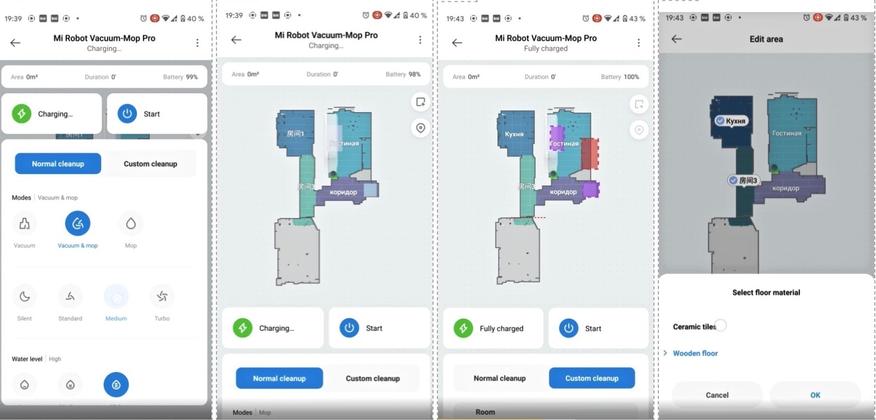
Для управления используется приложение MiHome. Учитывая, что пылесос для внутреннего рынка, подключать приложение необходимо через китайский регион. В основные функции входит:
- интерактивная картография: разбивка на комнаты (границы можно менять), обозначение временно недоступных комнат, виртуальные стены, целевые, запретные зоны, а также зоны без швабры;
- выбор типа уборки: сухая, влажная, комплексная;
- настройка всасывания, смачивания и количества проходов для каждой комнаты;
- настройка параметров уборки для определенного типа покрытия;
- история уборок с нарисованными картами;
- включение/отключение 3Д-датчика;
- выбор типов мебели и предметов, которые робот будет распознавать;
- повышение мощности на коврах;
- объезд ковров во время влажной уборки;
- Y-образная протирка пола;
- ручное управление (джойстик);
- режим «не беспокоить»;
- расчетный износ расходников;
- поиск по голосовому сигналу.
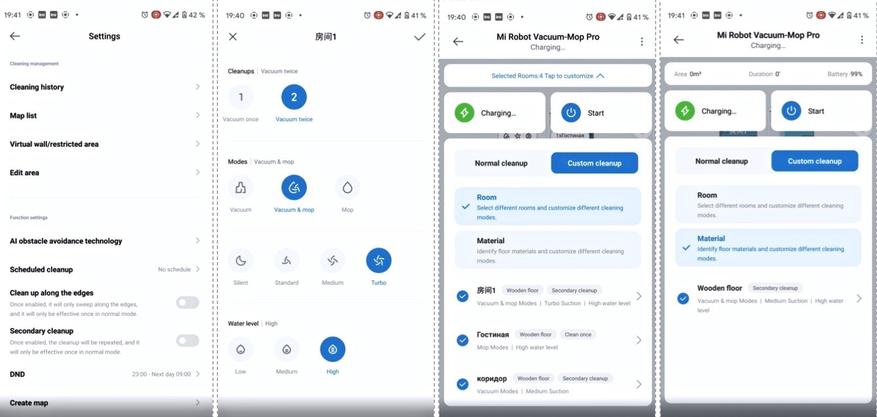
В целом, у MJSTS1 одно из самых функциональных приложений в премиум-сегменте, но есть существенный недостаток – оно полностью англоязычное.
Навигация

Алгоритм движения обычный: вначале MJSTS1 проезжает комнату зигзагами, а в конце проходит по периметру. При этом, как и заявлено, робот распознает предметы на полу и даже отмечает их на карте соответствующими иконками. Каждый встречный объект умный пылесос обметает и только затем возвращается на исходную траекторию. Некоторые пользователи жалуются на отказ робота заезжать на средние ковры, которые он якобы воспринимает как препятствия, но у меня такой проблемы не возникло. Единственная претензия – MJSTS1 не видит мелкие объекты (например, спичную коробку) и просто таранит их. Поэтому разбросанный конструктор или проделки вашего кота он не объедет, имейте в виду.

Датчики падения работают безупречно: не пускают робота на лестницу и нормально реагируют на черные покрытия. Проходимость порогов отличная – даже 20-мм планка не доставляет MJSTS1 проблем.
Несмотря на заявленные 4000 Па, заряд батареи в 5200 мАч обеспечивает 100 минут работы даже в режиме максимального всасывания. Указанного времени хватает на обработку 83 кв.м.
Сухая уборка
MJSTS1 подходит к поставленной задаче дотошно и проезжает по стенду трижды зигзагами и по периметру. Но несмотря на такой подход, на гладком полу «выбить соточку» так и не удалось – собрано только 98% хлопьев, крупы и мелкого мусора.


С песком, что удивительно, результат оказался её хуже – только 95%. Ещё один сигнал о том, что фактическая сила всасывания меньше заявленной (я бы оценил её примерно в 2500 Па).


На тонком ковре MJSTS1 показал себя так же, как и на ламинате, – собрано 98%.


На среднем ковре робот собрал только поверхностный мусор, а вытянуть крошки, застрявшие между ворсинок, не смог. Результат 65%.
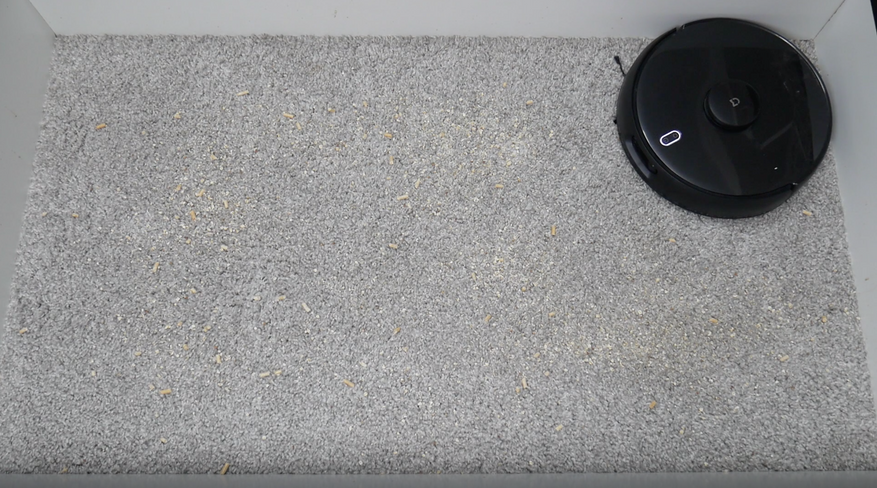
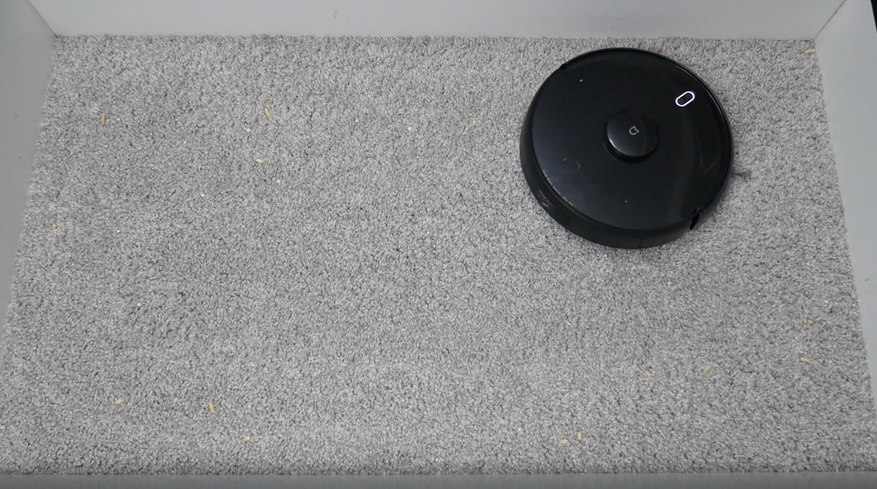
С шерстью пылесос справляется хорошо, а чистить турбощетку не составляет труда, поскольку её торцы снимаются.



Справка! Уровень шума стандартный – 60-70 дБ.
Влажная уборка
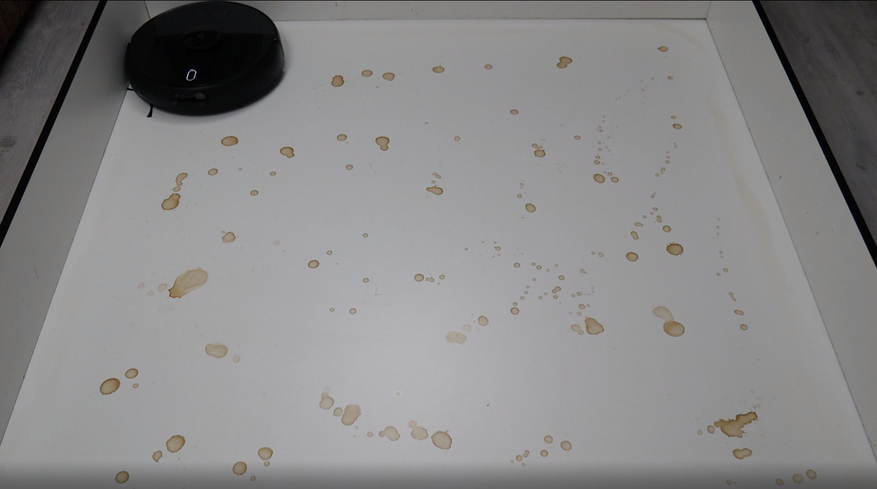

Полы пылесос вытирает тщательно, особенно если активировать Y-образный режим. Уже с первого прохода он собирает поверхностную пыль, а со второго – оттирает присохшие пятна кофе. Единственный минус связан с неравномерным ворсом на салфетке, из-за которого MJSTS1 оставляет недомытые 10-см участки вдоль стен.
Преимущества и недостатки
Преимущества:
- богатая комплектация;
- фирменный дизайн;
- настройки уборки для каждой комнаты;
- распознавание предметов на полу;
- высокое качество уборки.
Недостатки:
- приложение на английском;
- 3Д-датчик не видит мелкие предметы;
- продолжительный процесс уборки;
- фактическая мощность меньше номинальной.
<<<<< Купить на Яндекс Маркете >>>>>
<<<<< Купить на Алиэкспресс >>>>>
Вывод
Xiaomi Mijia Vacuum Cleaner Pro – один из самых умный робот Xiaomi. По качеству распознавания предметов он почти не уступает Deebot T8 AiVi, а стоит дешевле. Также следует отметить широчайший функционал приложения с возможностью настроить параметры уборки для каждого покрытия и неплохие показатели уборки, особенно меня порадовала влажная уборка.
В целом, предложение интересное. Но следует учитывать, что у MJSTS1 англоязычное приложение и всё-таки не самая высокая мощность. Поэтому, если в доме ковры и животные, я бы рекомендовал посмотреть в сторону конкурентов. В частности, Dreame Bot L10 Pro предлагает почти такой же функционал, но реальная сила всасывания у него гораздо выше. Ещё и полноценная поддержка русского языка.
